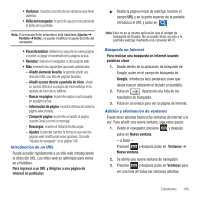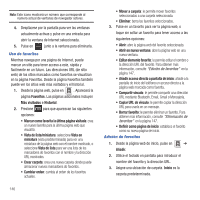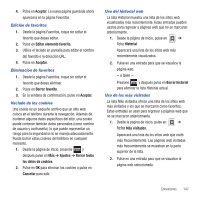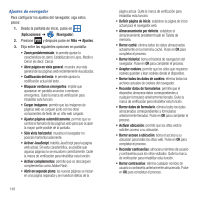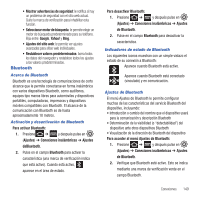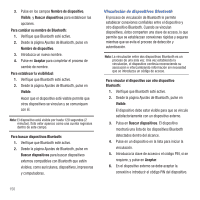Samsung SGH-T679 User Manual (user Manual) (ver.f9) (Spanish(north America)) - Page 149
Para realizar una búsqueda en Internet usando, palabras clave
 |
View all Samsung SGH-T679 manuals
Add to My Manuals
Save this manual to your list of manuals |
Page 149 highlights
• Ventanas: muestra una lista de las ventanas que tiene abiertas. • Brillo del navegador: le permite ajustar manualmente el brillo de la pantalla. Nota: Si la función Brillo automático está habilitada (Ajustes ➔ Pantalla ➔ Brillo), no puede modificar el ajuste de brillo del navegador. • Parar/Actualizar: detiene la carga de la nueva página o vuelve a cargar el contenido de la página actual. • Reenviar: reenvía el navegador a otra página web. • Más: presenta las siguientes opciones adicionales: - Añadir elemento favorito: le permite añadir una dirección URL a su lista de páginas favoritas. - Añadir acceso directo a pantalla de inicio: añade un acceso directo a su página de inicio web2go en la pantalla de inicio de su teléfono. - Buscar en página: le permite realizar una búsqueda en la página actual. - Información de página: muestra información sobre la página seleccionada. - Compartir página: le permite compartir la página usando Gmail o como un mensaje. - Descargas: muestra el historial de descargas. - Ajustes: le permite cambiar la forma en que verá las páginas web modificando estas opciones. Consulte "Ajustes de navegador" en la página 148. Introducción de un URL Puede acceder rápidamente a un sitio web introduciendo la dirección URL. Los sitios web se optimizan para verlos en el teléfono. Para ingresar a un URL y dirigirse a una página de Internet en particular: ᮣ Desde la página inicial de web2go, localice el campo URL y en la parte superior de la pantalla introduzca el URL y pulse en . Nota: Esta no es la misma aplicación que el widget de búsqueda de Google. No se puede tener acceso a la pantalla web2go mediante una conexión Wi-Fi. Búsqueda en Internet Para realizar una búsqueda en Internet usando palabras clave: 1. Desde dentro de la aplicación de búsqueda de Google, pulse en el campo de búsqueda de Google, introduzca la(s) palabra(s) clave que desea buscar utilizando el teclado en pantalla. 2. Pulse en . Aparecerá una lista de los resultados de búsqueda. 3. Pulse en un enlace para ver la página de Internet. Adición y eliminación de ventanas Puede tener abiertas hasta ocho ventanas de Internet a la vez. Para añadir una nueva ventana, siga estos pasos: 1. Desde el navegador, presione y después pulse en Nueva ventana. - o bien - Presione y después pulse en Ventanas ➔ Nueva ventana. 2. Se abrirá una nueva ventana de navegador. 3. Presione y después pulse en Ventanas para ver una lista de todas las ventanas abiertas. Conexiones 145